Bugün size TP-Link yönlendiricinizin ayarlarını nasıl gireceğinizi anlatacağız. Modern bir TP-Link yönlendiricisinin veya modemin kontrol paneline girmek için, normal bir tarayıcının kurulu olduğu bir bilgisayar, akıllı telefon veya tablet gibi herhangi bir cihazı kullanabilirsiniz. Resmi ayarlar web sitesi hem büyük ekran hem de mobil cihazlar için optimize edilmiştir.
Tarayıcı üzerinden TP-Link ayarlarına girmek için resmi web sitesi
TP-Link yönlendiricinin ayarlarını farklı zamanlarda girmek için birkaç farklı resmi "site" kullanıldı - tplinkwifi.net, tplinklogin.net, 192.168.0.1 ve 192.168.1.1. Yönlendiricinizin kontrol panelinin bu adreslerden hangisinde bulunduğunu nasıl anlayabilirsiniz?
Basit. Yönlendiricinizi ters çevirip kasanın üzerindeki etikete bakmanız yeterlidir.

Modele bağlı olarak, aşağıdaki bilgiler burada gösterilecektir:
- Kontrol panelinin resmi sitesi
- Ayarları girmek için kullanıcı adı ve şifre (Yönetici, Şifre)
- TP-Link wifi ağ adı
- Bağlanmak için şifre

TP-Link yönlendiricinin ayarlar paneline nasıl girilir?
Şimdi, TP-Link ayar paneline girmek için önce bir bilgisayardan, dizüstü bilgisayardan veya telefondan yönlendiriciye bağlanmanız gerekir. Bunu yapmak için, PC'nizdeki WiFi adaptörünü açın ve "TP-LINK_XXX" adlı bir ağ arayın.
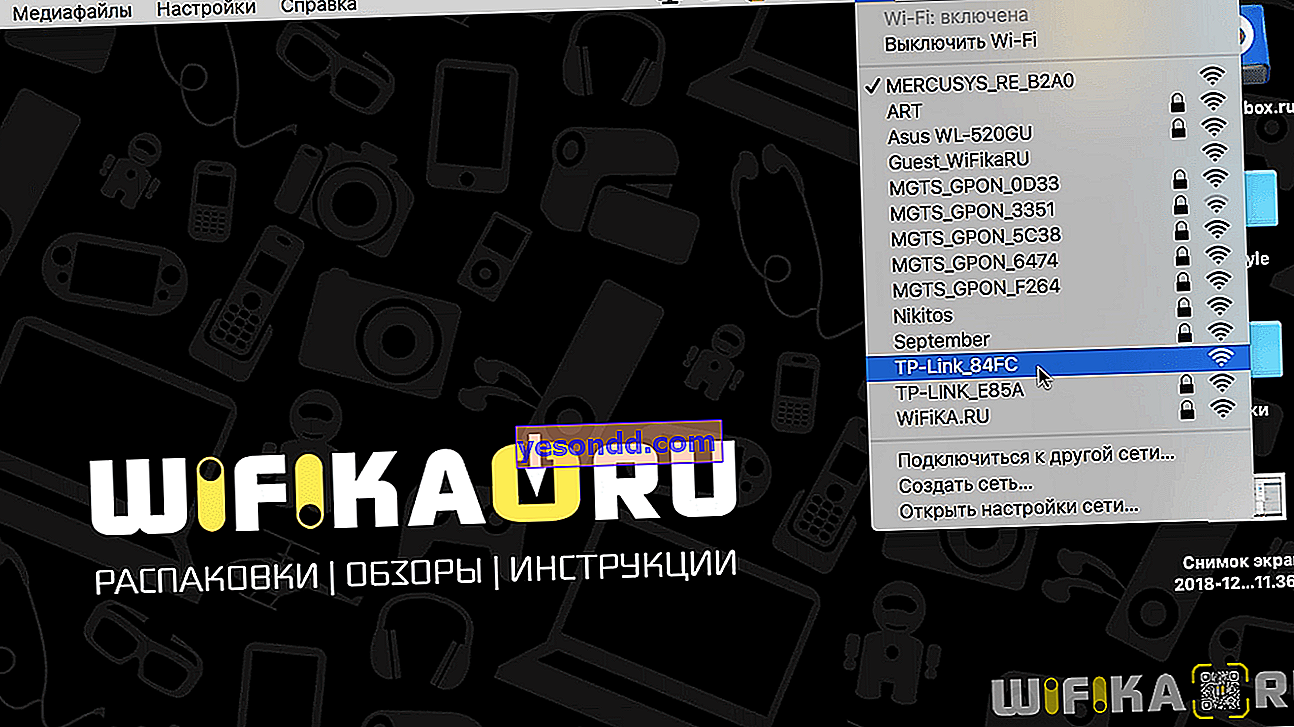
Ya hiç parola korumalı olmayacak ya da etikette yazılı anahtarı kullanmanız gerekecek. Yönlendiriciyi, "LAN" konektörü aracılığıyla bir kablo kullanarak da bilgisayarınıza bağlayabilirsiniz. Bu durumda, TP-Link yönlendiricinin ayarlarına girmek için hiçbir kablosuz sinyale ihtiyacımız yoktur.

"WAN" olarak adlandırılan başka bir konektörde, İnternet'i doğrudan bilgisayarınıza almak için kullandığınız sağlayıcıdan gelen kabloyu takıyoruz.

Windows simge çubuğunda "İnternet erişimi yok" durumunun görüntüleneceğini lütfen unutmayın. Sağlayıcıya bağlanmak için parametreleri henüz ayarlamadığımız için, öyle olmalı. TP-Link ayarlarına girmek için İnternet gerekli değildir.
TP-Link yönlendiricide yetkilendirme - Yönetici-Yönetici
Bundan sonra, bilgisayarınızda herhangi bir tarayıcı başlatmanız gerekir - Internet Explorer, Microsoft Edge, Opera, Google Chrome, Mozilla Firefox, Yandex, Safari veya başka. Ve aynı etikette listelenen resmi web sitesini adres çubuğuna girin.
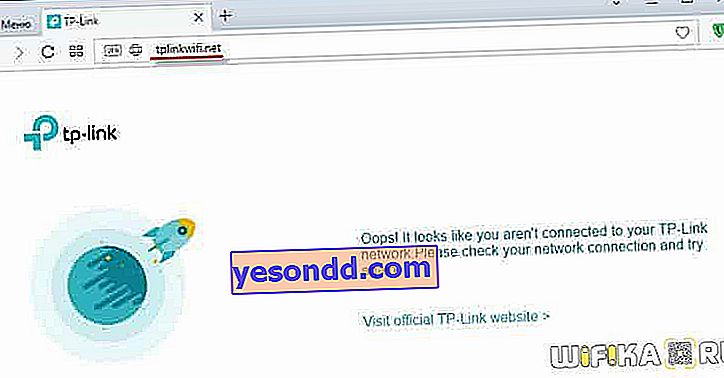
Daha yeni TP-Link modellerinde "tplinkwifi.net" veya "192.168.0.1" gibi görünür. Daha önce, "tplinklogin.net" veya "192.168.1.1" adresleri de kullanılıyordu.
Yönlendirici giriş sayfasına ulaşıyoruz. Burada kullanıcı adınızı ve şifrenizi belirtmeniz gerekir. Çoğu zaman, TP-Link varsayılan olarak "admin-admin" değerine sahiptir - değişikliğinizle ilgili veriler bilgi etiketinde de mevcuttur.
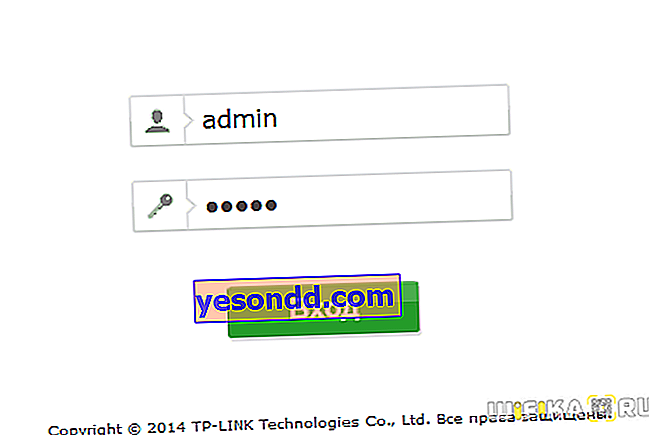
Bununla birlikte, yeni modellerde kullanıcı adı ve şifrenin ilk kurulum sırasında kullanıcının kendisi tarafından ayarlandığı görülür. Bu nedenle, varsayılan veriler uymuyorsa, siz veya başka bir kullanıcı tarafından daha önce değiştirilmiştir. Bu durumda, orijinal parametreleri geri döndürmek veya kontrol panelinde kendi yetkilendirme anahtarınızı ayarlamak için bunları yerel ağ yöneticisinden almanız veya TP-Link yönlendiriciyi tam olarak sıfırlamanız gerekir.
Telefondan yönlendirici ayarlarını girmek için, tescilli TP-Link Tether mobil uygulamasını kullanmak daha uygundur. Onunla ayrı ayrı çalışmaktan bahsediyoruz.
